
William Charles
0
3481
1070
Mac'inizi ağ sorunlarını teşhis etmek için kullanabilirsiniz. Daha da iyisi, basit ve ücretsiz bir araçla tüm cihazlarınız için evinizdeki kablosuz performansını artırmak mümkündür.
Sağlam bir ağ oluşturmak için bir ağ mühendisi olmanız gerekmez. Eski bir ücretsiz yönlendirici veya pahalı bir yeni mesh yönlendirici sistemi kullanıyorsanız, ağınızı çevrenizde ince ayarlayarak her şeyi hızlandırabilirsiniz.
MacOS ihtiyacınız olan her şeyle birlikte geldiğinden, ek bir yazılım yüklemeniz bile gerekmez.
Mac'inizin Gizli Ağ Aracı
Bugün kablosuz performansını analiz etmek ve iyileştirmek için Wireless Diagnostics uygulamasını kullanacağız. Spotlight ile arayarak veya arayarak erişebilirsiniz Uygulamalar> Yardımcı programlar. Başka bir yol tutmaktır seçenek Menü çubuğundaki Wi-Fi simgesine tıkladığınızda Kablosuz Tanılama'yı açın.
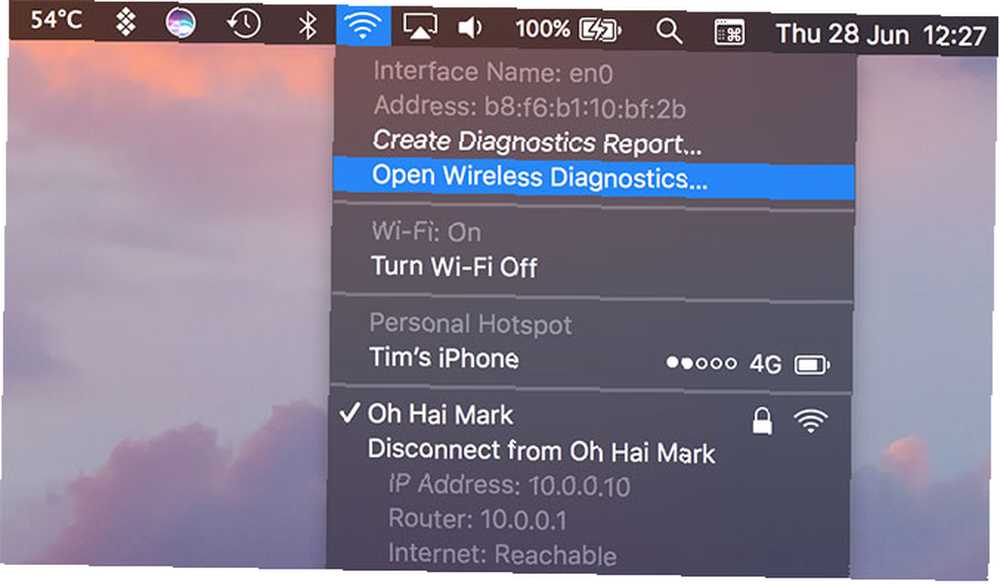
Önce Wi-Fi sorunlarını teşhis etmek için bir asistan göreceksiniz. Bu asistan, sık sık ayrılma gibi ağ sorunları yaşarken faydalı olabilir, ancak bugün kullanmayacağız. Bunun yerine, özellikle ekranın altındaki ekranın üstündeki menü çubuğu seçeneklerine bakın. pencere Menü.
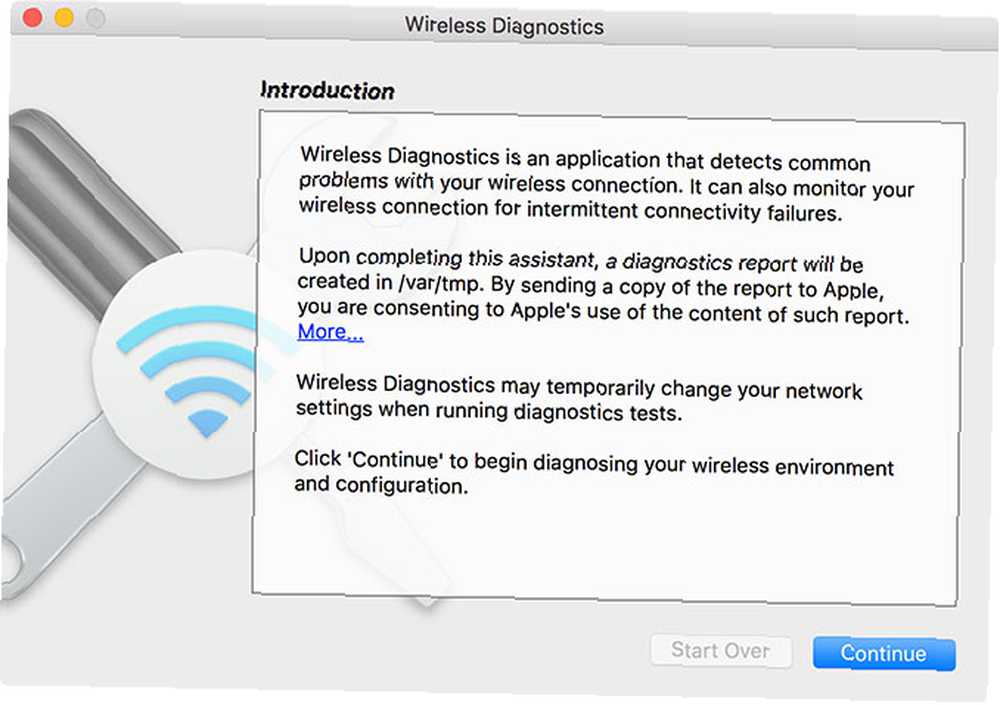
Bunlar, Apple'ın Kablosuz Tanılama yardımcı programında yerleşik olan birçok araç. Hepsi yerel kablosuz ağınızla ilgilidir ve internet hızı, bağlantı veya harici IP adresi ile ilgisi yoktur.
Bugün biz ilgileniyoruz performans ve taramak pencereler, ancak diğerlerinden hızlıca bahsetmeye değer:
- asistan yardımcı programını ilk başlattığınızda gördüğünüz yardımcı.
- Bilgi güvenlik, kanal ve aktarım hızı dahil olmak üzere uzun bir ağ bilgisi listesi sağlar.
- Kayıtlar Bir LOG dosyasına kaydedilen ağ trafiğinin arka plan günlüğünü etkinleştirmenize olanak tanır. / Var / tmp rehber.
- Sniffer Belirli bir kanalda iletilen Wi-Fi trafiğini yakalamanıza olanak tanır, sürekli olarak yeniden üretebileceğiniz sorunları teşhis etmek için idealdir.
- monitor Diğer görevleri yerine getirirken sorunları tanılamanıza yardımcı olan temel ancak kullanışlı bilgilerle ekranınıza bir kaplama yerleştirir.
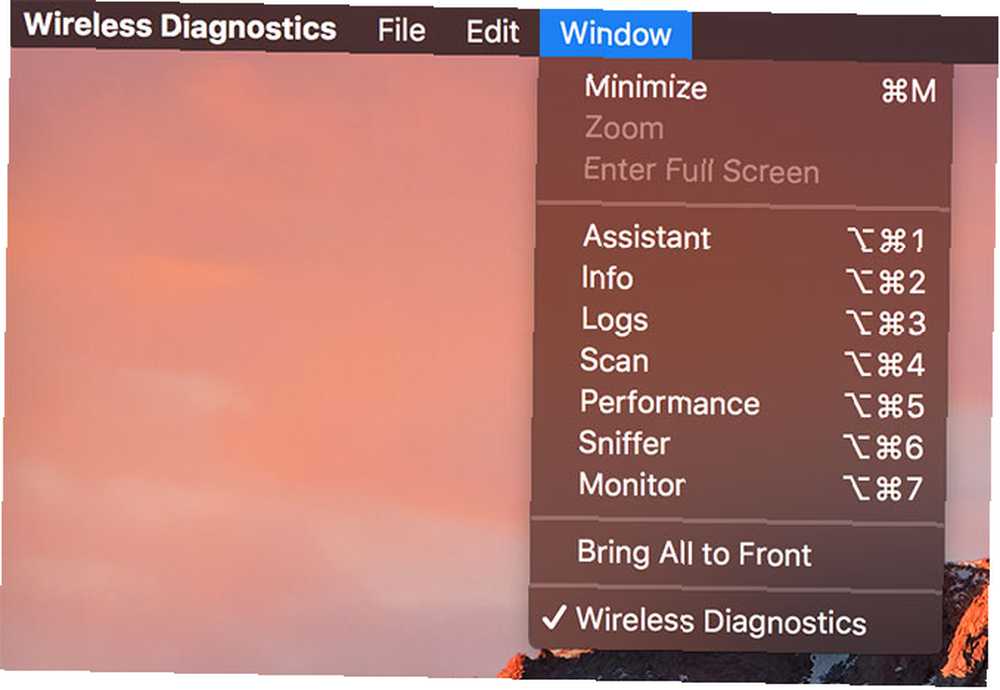
Tıkanıklığı Azaltmak için Wi-Fi Kanalını Optimize Edin
Ağ kanalınızı optimize etmek, muhtemelen kablosuz performansını iyileştirmenin en iyi yoludur, gün boyu yönlendiricinizin yanında dururken tasarruf edin. Fikir, tıkanıklığı azaltmak ve kanal örtüşmesini azaltmak için en yakın komşularınızdan farklı bir kanal kullanmaktır..
Yönlendiriciniz eskiyse, muhtemelen 2,4 GHz'lik bir bant kullanıyorsunuzdur. Daha yeni yönlendiriciler, 2.4GHz ve 5GHz bantları sunan çift bantlı radyolarla gelir. Genel olarak konuşursak, 2.4GHz daha iyi engel penetrasyonu sunarken, 5GHz daha yüksek hızlar ve daha az kanal örtüşme sağlar.
Kablosuz Tanılama'yı açın ve Pencere> Tara, veya kullan Seçenek + Cmd + 4. vurmak Şimdi Tara yakındaki tüm kablosuz ağları taramak için Tamamlandığında, normalde görünmeyen gizli olanlar da dahil olmak üzere, yakındaki rakip tüm erişim noktalarını göreceksiniz..
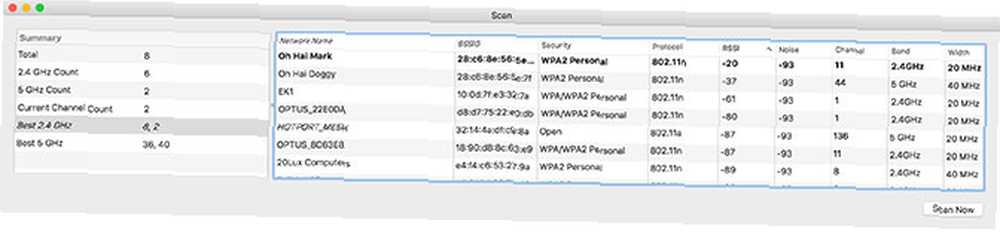
Not: Tarama çok fazla bilgi ortaya koyuyor. Pencereyi yatay olarak kaydırmanız veya pencereyi sürükleyip yeniden boyutlandırmanız gerekebileceğini unutmayın..
Üzerine tıklayarak tarama sonuçlarını sinyal gücüyle düzenleyin. RSSI artan sıralamak için. Kendi yönlendiriciniz (in cesur) şimdi listenin başında olmalı. Çift bantlı bir yönlendiriciniz varsa, her iki grubun ayrı ağlar olarak temsil edildiğini görürsünüz..
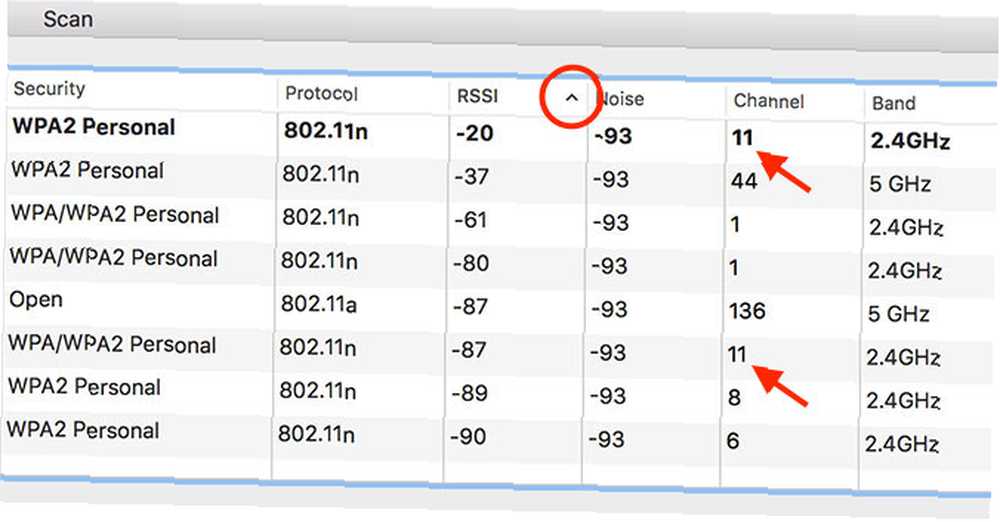
2.4GHz Bantını Optimize Edin
2,4GHz bandının yalnızca birkaçı “iyi” Örtüşmeye tabi olmayan kanallar: 1, 6 ve 11. Alandaki tüm 2,4GHz ağ cihazlarının bu üç cihazdan birini kullanması muhtemeldir. Anahtar, en yakın komşularınızın sizinkinden farklı kanalları kullandığından emin olmaktır..
Listede kendinizin altındaki 2.4GHz ağa bir göz atın. Kanalını not edin ve kendinizle çapraz referans alın. Özellikle sıkışık bir bölgedeyseniz, diğer komşularınızın ne kullandığını gözlemleyin..
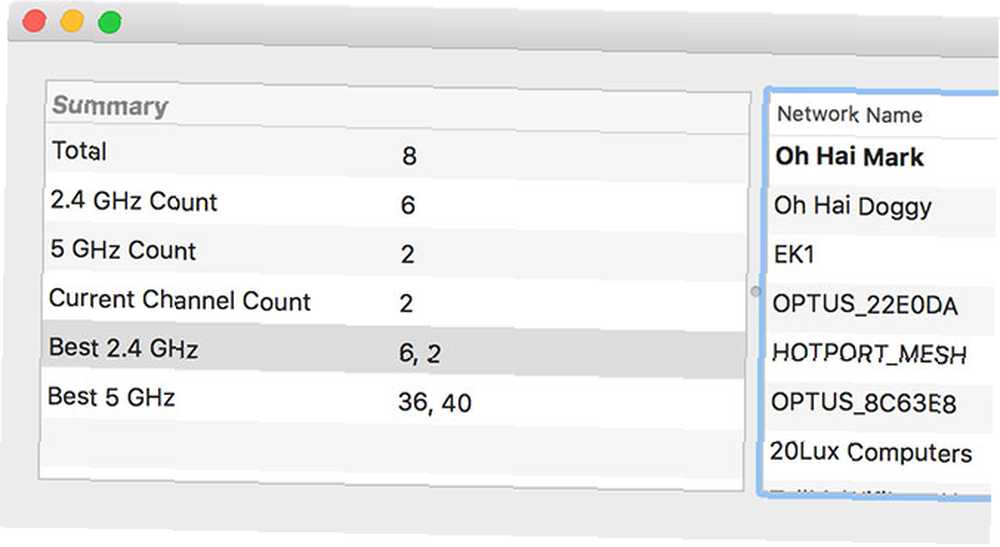
Komşularınızın en az kullandığı 1, 6 ve 11. kanallardan birini seçin. Bir göz atın “En iyi” altında 2.4GHz kanal önerdi taramak ikinci bir görüş için pencere.
5GHz Bandını Optimize Edin
Kanallar üst üste gelmediğinden 5GHz bandı çok daha kolaydır. Bu örnekte, yakındaki komşu ağları kendi hızınıza göre sıralayabilirsiniz veya sadece “En iyi” 5GHz kanal önerisi tarafından taramak soldaki pencere.
Sinyal Gürültüsünü İzleyerek Wi-Fi Kalitesini Artırın
Wireless Diagnostics'in çalıştığından emin olduktan sonra ekranın üstündeki menü çubuğuna gidin ve tıklayın. Pencere> Performans. Klavye kısayolunu da kullanabilirsiniz. Seçenek + Cmd + 5.
Bu, siz pencereyi açık bırakırken verilerle doldurulacak olan üç grafiği ortaya çıkarır. En üstteki grafik ağ aktarma hızını veya verilerin yönlendiriciden ne kadar hızlı bir şekilde ulaştığını gösterir; İkincisi, bağlantınızın genel kalitesidir; bu, zaman içinde sinyal-gürültü oranıdır..
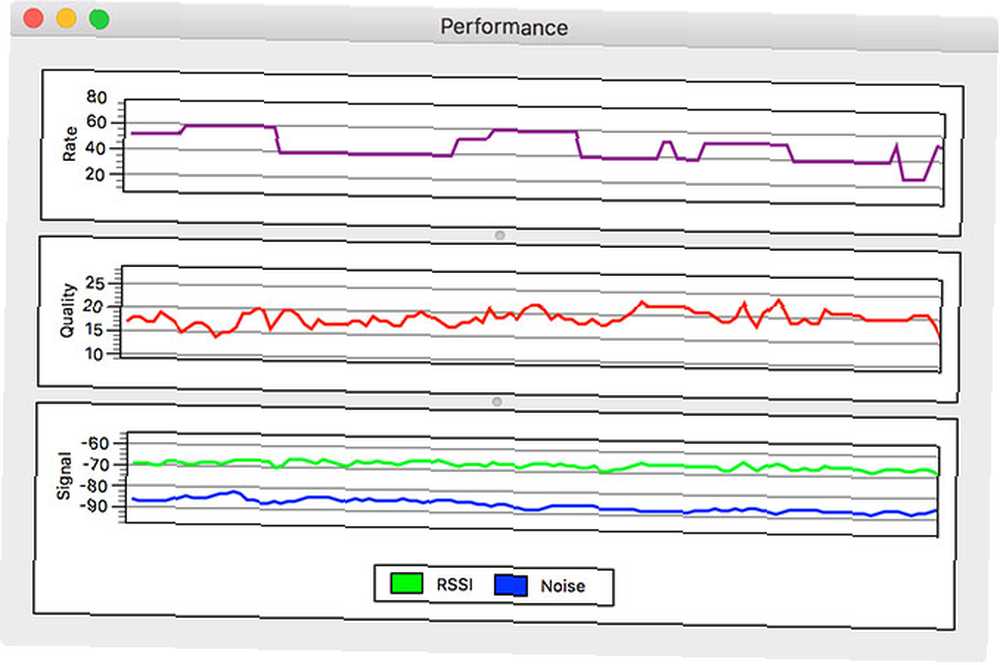
Sonunda üçüncü ve en çok ilgilendiğimiz kişi, sinyal gücünüzü (yeşil) gürültüye (mavi) gösteriyor. İdeal olarak, ikisi arasında büyük bir boşluk olmasını istersiniz. Sinyaliniz çok düşükse ve gürültü çok yüksekse, bu, ağ hızlarının yavaşlamasına ve tamamen düşmelere neden olur.
Bir MacBook kullandığınızı varsayalım, evinizde dolaşın ve sinyal ve gürültü grafiklerinin nasıl etkileşimde bulunduğunu not alın. Bu aracı, evinizdeki sinyal ölü bölgelerini ve ayrıca parazit kaynaklarını izole etmek için kullanabilirsiniz. Erişim noktama yaklaştığımda, sinyal ve gürültünün nasıl değiştiğini gözlemleyin:
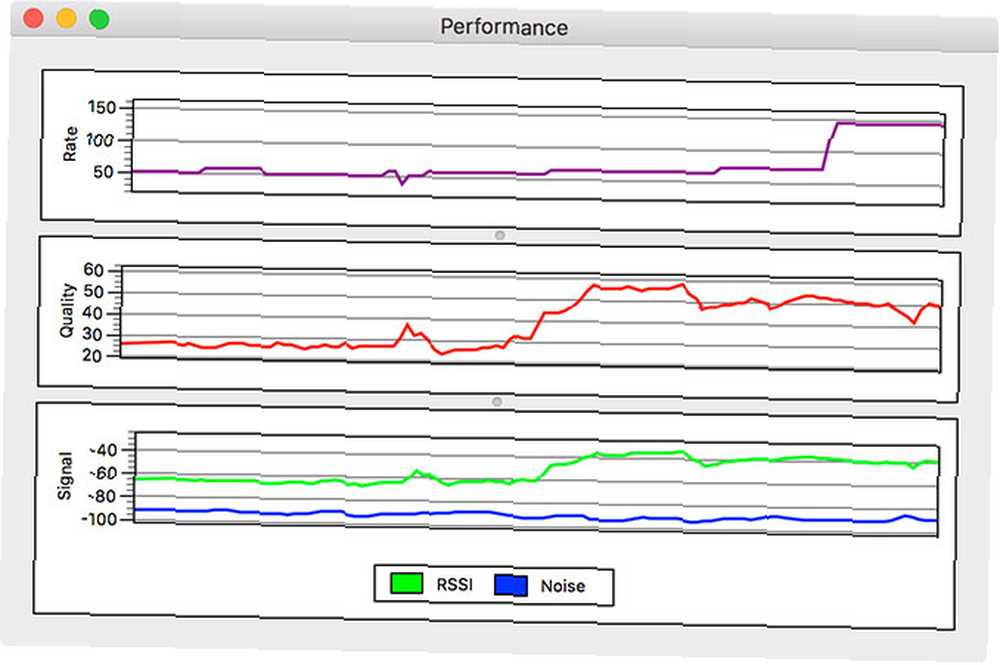
Bir ağ yönlendirici sistemi kuruyorsanız, bu, ağ merkezleriniz için en iyi konumları belirlemenize yardımcı olabilir. Normal bir yönlendirici kullanıyorsanız, ağ donanımınızı daha da kapsama alanı için daha iyi konumlandırmanıza yardımcı olabilir. Ayrıca, bir Wi-Fi kapsama alanı genişleticisinden faydalanabilecek alanları da izole edebilirsiniz..
İhtiyaçlarınıza daha iyi hizmet vermek için kablosuz erişim noktanızın pozisyonunda ayarlamalar yapmayı deneyin. Bu, yatak odanız veya oturma odanız yerine, mutfağa ve ofise daha iyi hizmet vermek için yönlendiricinizi yeniden konumlandırmak anlamına gelebilir. Ayrıca, bir aralık genişleticisinin veya üst düzey bir ağa yükseltilmiş Wi-Fi ağına yükseltme yapıp yapmamaya karar vermenize de yardımcı olabilir. Mesh Wi-Fi Sistemleri Wi-Fi Sorunlarınızı ve Sorunlarınızı Nasıl Düzeltebilir? Ağ ağının ne olduğunu ve sizin için uygun olup olmadığını mı merak ediyorsunuz? İşte kafes ağların bazı faydaları ve şimdi denenecek en iyi seçenekler. aslında buna değer.
Bazen En İyi Araçlar Ücretsizdir
MacOS için sayısız Wi-Fi analiz cihazı mevcuttur, ancak bunlara gerçekten ihtiyacınız yoktur. Kablosuz bağlantınızı iyileştirmenin en iyi yolu ağ donanımınızı iyileştirmektir. Güçlü bir modern yönlendirici veya çok parçalı ağ Wi-Fi ağı, ağ sorunlarından birkaç Mac uygulamasından çok daha fazla rahatlama sağlar.
Yönlendiricinize ne kadar çok cihaz bağladıysanız, parazit ve sorunların o kadar fazla olması olasıdır. Ev yönlendiricileri birçok cihazla uğraşacak şekilde tasarlanmamıştır. Sıcaklaşıyorlar, çarpıyorlar ve çoğu zaman değiştirilmeleri gerekmeden birkaç yıl dayanıyorlar..
Wi-Fi sorunlarını yavaşça teşhis edip çözebilirsiniz 4 Sebepler Wi-Fi'niz Neden Çok Yavaş (Ve Nasıl Onarılır) 4 Sebepler Wi-Fi Neden Çok Yavaş (Ve Nasıl Onarılır) Hiç Sorma: "Neden Wi-Fi'im çok yavaş "? Bu makalede, Wi-Fi internet bağlantınızı hızlandırmanın hızlı ve kolay yolları açıklanmaktadır. , ancak asla kablolu bir Ethernet bağlantısının hızı ve güvenilirliği ile eşleşmeyeceksiniz Wi-Fi - Ethernet: Hangisini Kullanmalı ve Neden? Wi-Fi vs. Ethernet: Hangisini Kullanmalısınız ve Neden? Dünya kablosuz gidiyor. Bu Ethernet için her şeyin bittiği anlamına mı geliyor? . Bu sadece her yerde hızlı internetin rahatlığı için yaşamak zorunda olduğumuz takas.











